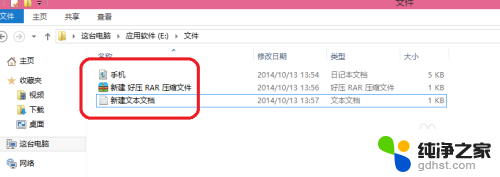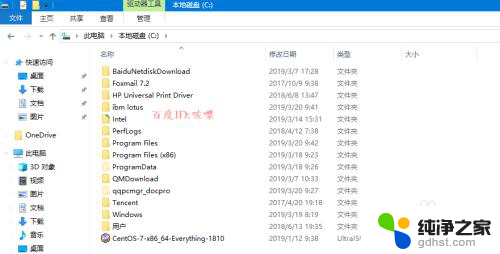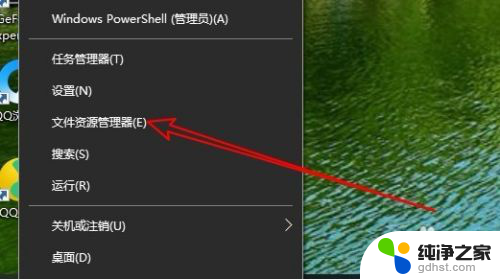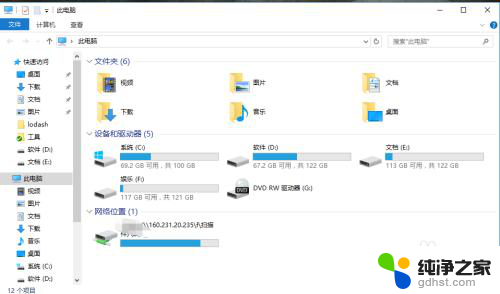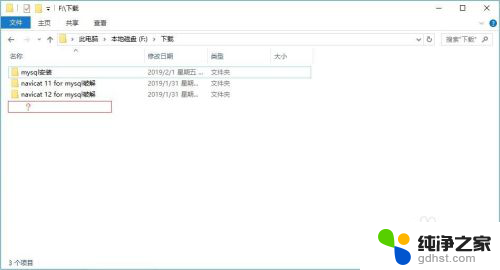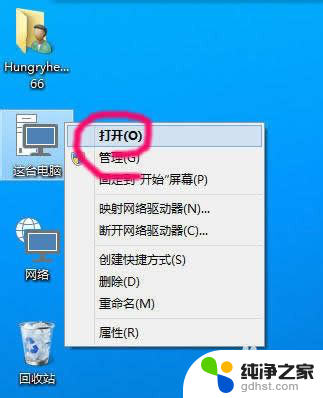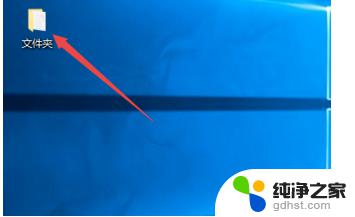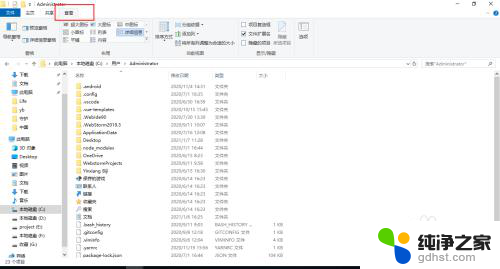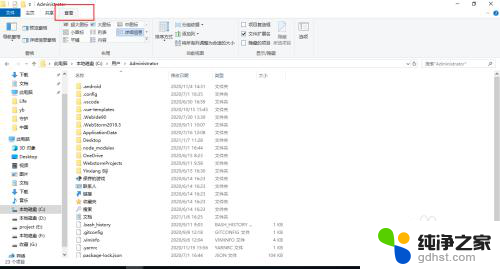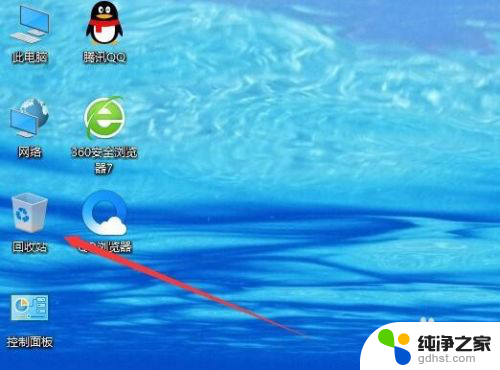将已知文件类型的扩展名隐藏
更新时间:2024-01-03 15:04:55作者:jiang
在使用Windows 10操作系统时,我们常常会遇到一些问题,其中之一就是已知文件类型的扩展名被隐藏了,这使得我们无法准确识别文件的类型,给我们的工作和使用带来了一些困扰。幸运的是Windows 10提供了取消隐藏已知文件类型扩展名的功能,让我们能够轻松地调整文件的显示方式。下面我们将介绍一下在Windows 10中如何取消隐藏已知文件类型的扩展名,让我们不再为文件类型的识别而烦恼。
具体步骤:
1.首先,我们打开我们的电脑,然后我们双击控制面板;

2.进入控制面板之后,我们点击外观和个性化;
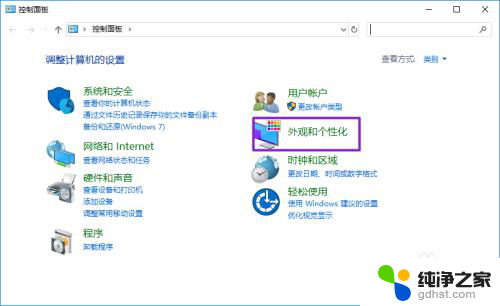
3.然后我们点击文件资源管理器选项;
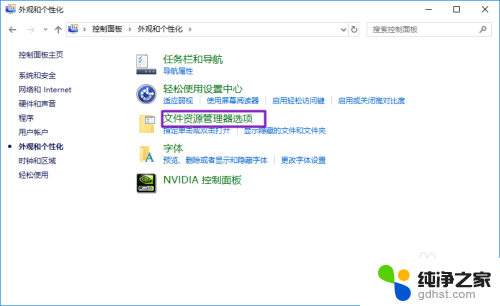
4.之后我们点击查看;
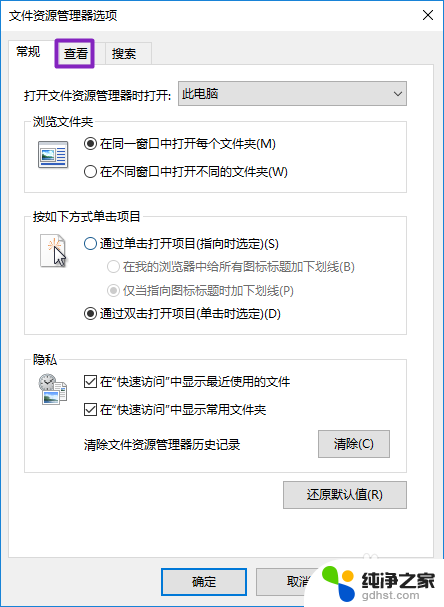
5.然后我们找到隐藏已知文件类型的扩展名,我们点击前面的勾选框;
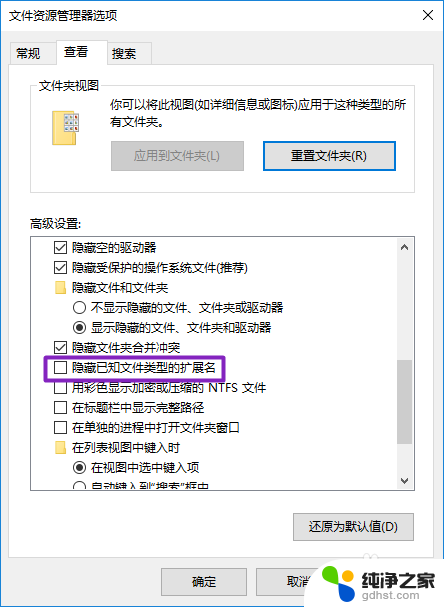
6.点击完成后如图所示;
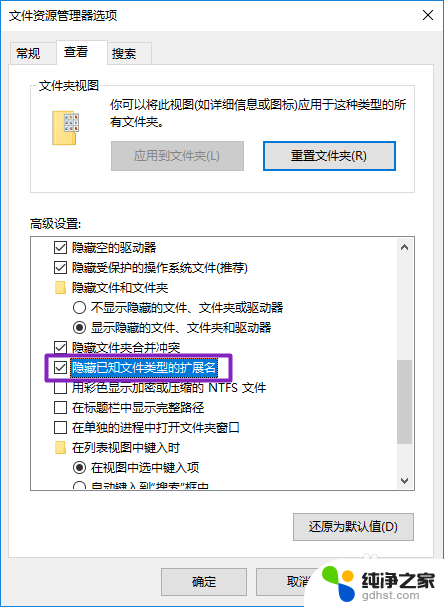
7.最后我们点击应用,然后我们点击确定。这样我们就开启了隐藏已知文件类型的扩展名了。
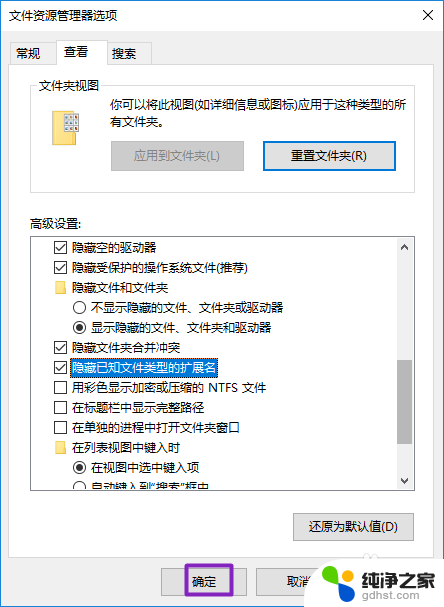
以上就是将已知文件类型的扩展名隐藏的全部内容,碰到同样情况的朋友们赶紧参照小编的方法来处理吧,希望能够对大家有所帮助。